
Isi kandungan:
- Pengarang John Day [email protected].
- Public 2024-01-30 11:10.
- Diubah suai terakhir 2025-01-23 15:01.

Saya memutuskan untuk membagikannya kerana saya pernah menghadapi kesukaran dengan tugas saya sebelum ini, saya cuba untuk menghubungkan LCD Grafik (128x64) dengan Nodemcu tetapi tidak berjaya, saya gagal. Saya tahu bahawa ini mesti ada hubungannya dengan perpustakaan (Perpustakaan untuk LCD grafik berbeza dari LCD biasa), Sepertinya perpustakaan yang ada sekarang tidak sesuai dengan nodemcu antara muka GLCD, sangat berharap mereka keluar dengan "perpustakaan yang sesuai" tidak lama lagi. Saya ingin mencuba tetapi saya berada dalam kekangan masa jadi saya membuat keputusan untuk menukar dari LCD grafik ke Bluebacklight 20x4 LCD. Saya fikir ini akan menjadi mudah kerana ciri-ciri yang serupa dengan LCD 16x2 tetapi saya salah lagi. Oleh itu, mulakan perjalanan cubaan-ralat saya untuk menyelesaikannya.
Memadankan sebarang LCD dengan Arduino Uno adalah mudah, anda boleh menemui banyak tutorial yang tersedia. Terdapat juga tutorial untuk Interfacing LCD dengan NodeMCU, ada yang menggunakan "I2C expender" dari "Shift register" dan beberapa yang lain menggunakan "I2C LCD adapter" tetapi nampaknya tidak semua tutorial ini serasi dan ada yang 'ketinggalan zaman', mungkin menggunakan perpustakaan yang berbeza atau lama, saya mendapat ralat seperti ini: "Ralat menyusun untuk papan NodeMCU 1.0 (Modul ESP-12E)", jadi saya menukar ke perpustakaan yang berbeza. Selesai menyusun tetapi dengan amaran: "PERINGATAN: perpustakaan LiquidCrystal_I2C-1.1.2 mendakwa berjalan pada seni bina (avr) dan mungkin tidak sesuai dengan papan semasa anda yang berjalan pada (esp8266) seni bina", saya memberikannya cuba lagi, muat naik ke papan saya kemudian Berjaya!
Langkah 1: Muat naik Perpustakaan Ke Perpustakaan Arduino

Sebelum memulakan, pastikan anda sudah memasang perpustakaan untuk NodeMCU, jika tidak, anda boleh mengikuti langkah ini di sini. Selepas itu jangan lupa memuat turun dan memasang perpustakaan LiquidCrystal_I2C untuk LCD anda juga.
Terlampir di sini adalah fail zip perpustakaan LiquidCrystal_I2C yang telah saya gunakan untuk tutorial ini. Saya tidak ingat dari laman web mana saya memuat turunnya tetapi memberi penghargaan kepada pemiliknya.
nota: ini adalah fail yang disertakan dengan peringatan yang saya sebutkan tadi. Tetapi saya tidak mempunyai masalah untuk memuat naik kod tersebut ke papan NodeMCU saya.
Langkah 2: Sambungkan Pin Anda

Saya menyambungkan paparan LCD ke NodeMCU dengan menggunakan penyesuai bersiri I2C LCD, dari 8 pin LCD hingga 4 pin penyesuai. Ini sangat mudah kerana NodeMCU kecil dan kami ingin mengehadkan penggunaan pin pada papan itu. Saya menggunakan pin D1, D2, Vin dan Gnd dari NodeMCU. Sambungan ke LCD:
Vin = VCC
Gnd = Gnd
D1 = SDA
D2 = SCL
Sangat berterus terang.
Langkah 3: Muat naik Kod dan Jalankan


Salin kod yang saya lampirkan di sini, dan jalankan. Pastikan anda telah memilih mengubah kod mengikut kesukaan anda. Semoga berjaya.
Semoga tutorial kecil ini dapat membantu anda. Sekiranya ada pertanyaan, jangan ragu untuk memberi komen.
Disyorkan:
Paparan LCD I2C / IIC - Gunakan LCD SPI ke Paparan LCD I2C Menggunakan Modul SPI hingga IIC Dengan Arduino: 5 Langkah

Paparan LCD I2C / IIC | Gunakan LCD SPI ke Paparan LCD I2C Menggunakan Modul SPI hingga IIC Dengan Arduino: Hai kawan kerana SPI LCD 1602 biasa mempunyai terlalu banyak wayar untuk disambungkan sehingga sangat sukar untuk menghubungkannya dengan arduino tetapi ada satu modul yang tersedia di pasaran yang boleh menukar paparan SPI menjadi paparan IIC jadi anda hanya perlu menyambungkan 4 wayar
Paparan LCD I2C / IIC - Tukarkan SPI LCD ke Paparan LCD I2C: 5 Langkah

Paparan LCD I2C / IIC | Tukar LCD SPI ke Paparan LCD I2C: menggunakan paparan spi lcd memerlukan terlalu banyak sambungan untuk dilakukan yang sangat sukar untuk dilakukan. Saya menjumpai modul yang dapat menukar lcd i2c ke lcd jadi mari kita mulakan
Antara Muka Pengguna LCD: 4 Langkah

Antara Muka Pengguna LCD: Antaramuka Pengguna LCD adalah, seperti yang anda jangkakan, antara muka yang dibuat untuk LCD 16 * 2. Anda akan dapat menunjukkan masa, maklumat perkakasan, mesej … Tetapi anda juga dapat membuat sendiri gambar dan animasi, untuk menyimpannya dan memuatkannya. Diperlukan: - Ard
Antara muka LCD dengan 8051 (AT89S52): 4 Langkah
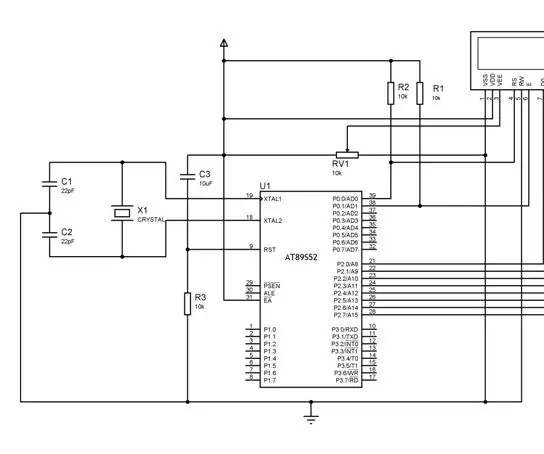
LCD Interfacing Dengan 8051 (AT89S52): Halo ini adalah permulaan 8051. LCD boleh dijalankan dengan mod 8-bit dan 4-bit, tetapi dalam kes 8051 8-bit kebanyakannya digunakan, 4-bit digunakan untuk arduino , AVR dan PIC. Mod 8-bit bermaksud menggunakan 8 wayar untuk penghantaran alamat dan data
Antara muka 16x2 Alphanumeric LCD And4x4 Matrix Keypad With Raspberry Pi3: 5 Steps (with Pictures)

Antara muka 16x2 Alphanumeric LCD And4x4 Matrix Keypad Dengan Raspberry Pi3: Dalam arahan ini, kami menerangkan bagaimana untuk menghubungkan 16x2 LED dan 4x4 matrix keypad dengan Raspberry Pi3. Kami menggunakan Python 3.4 untuk membangunkan perisian. Anda juga boleh memilih Python 2.7, dengan sedikit perubahan
